ESXi(ESXi 4.1)相关问题解决方法和操作学习笔记
2011-04-01 11:05
609 查看
要从官方下载ESXi必须先注册用户,之后才可以下载软件,同时可以获得免费的CN,只支持2个物理CPU
这里是自己申请的二个ESXi的序列号(都是可用的)
中文界面上申请的:
VMware ESXi License MJ2A2-DEL5N-K8Z39-0H3H2-0WT34
此许可证密钥仅对 VMware ESXi 3.5 更新 2 及更高版本有效
__________________________________________________________
英文界面上申请的:
VMware ESXi License 5162K-DEK55-28M38-0C90H-CMTH0
This license key is only valid for VMware ESXi 4.1 and later.
__________________________________________________________
注册机算出的序列号:(vSphere 4.1)
vCenter Server 4 Standard
HA45A-4110L-08878-LHCNP-92R10
从不
vSphere 4 Enterprise Plus (每个 CPU 1-12 个内核)
1F650-4U214-M84L9-RR1Q4-ALR0D
从不
注:ESXI使用 vSphere 4 Enterprise Plus 的授权 VCenter管理主机使用vCenter Server 4 的授权
.
关于ESXi上克隆虚拟机(通过复制虚拟机文件夹实现)
环境:
VMware: ESXi3.5
OS: Oracle Enterprise Linux Release 5 Update 4
概要:
当使用VMware的时候,有的时候我们可能需要重复创建多个类似的虚拟机。这时候我们需要每次都创建虚拟机然后安装系统,两个还好,如果多个,重复过程相当繁琐。这时候我们会想到能不能克隆虚拟机呢,VMware的收费版本提供了这样的工具.但如果使用的是免费的ESXi呢,这篇文章将告诉你如何在VMware ESXi3.5上克隆Linux。
一、克隆虚拟机的方法
1. 复制文件
可以直接使用VMware Infrastructure Client工具来简单进行克隆
双击如图位置以打开Datastore Browser
拷贝.vmx和.vmdk文件(或将整个目录COPY过去)通过终端SSH登入输入LINUX命令
如: cp -r srcDirectory源目录/ desDirectory目标目录/
在目标datastore创建文件夹,并粘贴拷贝文件,拷贝时间比较漫长
我们可以先用vmware自带的vmkfstools工具先COPY.vmdk文件(因为速度极快),再用普通方法复制其它文件。方法为用SSH登陆ESXi主机,然后执行命令
如: vmkfstools -i src.vmdk(源文件) des.vmdk(目标文件)
2. 将虚拟机配置文件添加到ESXI主机清单
之后在.vmx文件上右键选择”Add to Inventory”,(添加到清单)之后可以修改一些配置
在4.1中如下图 添加这台虚拟机
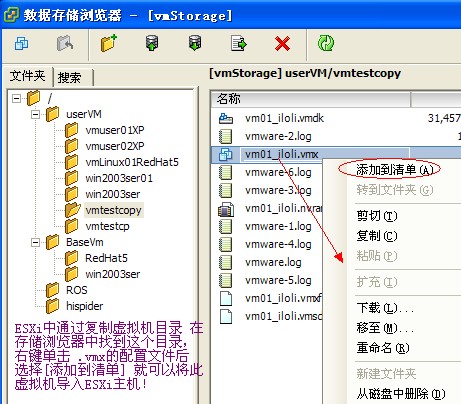
启动时提示需要创建新的identifier(即选择 “复制过它”)
2. 错误处理
有的时候启动拷贝的虚拟机后,会发现会与源虚拟机的文件出现冲突,
这种情况是因为虚拟机的.vmx配置文件中的文件路径没有自动更新,依然指向了原来的虚拟机的文件,并且这种情况通常出现在自己手动挂载的硬盘上.
出现这种问题,只要在虚拟机配置界面将出问题的硬盘删除(物理文件保留),然后再重复添加一遍即可.
ESXi主机安装完后第一次重启会自动格式化磁盘的空白区域
安装完ESXi后第一次重启时,ESXi会将连接在它上面的所有磁盘的空白区域(未分区或没有分区表的空间)自动格式化为VMFS格式。如果你的ESXi主机此时是连接到SAN等存储上的话,则很可能把其它所有未分区的磁盘全部格式化为VMFS。为避免这个情况,你可以在第一次安装完ESXi主机后,断开与SAN等存储的连接,再重启,此后ESXi主机再重启则不会主动发生格式化磁盘的情况。此时如果要添加磁盘空间,你可以连接存储后再重启(如果不能热添加的话),然后在管理器中手动添加磁盘空间。
这里是自己申请的二个ESXi的序列号(都是可用的)
中文界面上申请的:
VMware ESXi License MJ2A2-DEL5N-K8Z39-0H3H2-0WT34
此许可证密钥仅对 VMware ESXi 3.5 更新 2 及更高版本有效
__________________________________________________________
英文界面上申请的:
VMware ESXi License 5162K-DEK55-28M38-0C90H-CMTH0
This license key is only valid for VMware ESXi 4.1 and later.
__________________________________________________________
注册机算出的序列号:(vSphere 4.1)
vCenter Server 4 Standard
HA45A-4110L-08878-LHCNP-92R10
从不
vSphere 4 Enterprise Plus (每个 CPU 1-12 个内核)
1F650-4U214-M84L9-RR1Q4-ALR0D
从不
注:ESXI使用 vSphere 4 Enterprise Plus 的授权 VCenter管理主机使用vCenter Server 4 的授权
.
关于ESXi上克隆虚拟机(通过复制虚拟机文件夹实现)
环境:
VMware: ESXi3.5
OS: Oracle Enterprise Linux Release 5 Update 4
概要:
当使用VMware的时候,有的时候我们可能需要重复创建多个类似的虚拟机。这时候我们需要每次都创建虚拟机然后安装系统,两个还好,如果多个,重复过程相当繁琐。这时候我们会想到能不能克隆虚拟机呢,VMware的收费版本提供了这样的工具.但如果使用的是免费的ESXi呢,这篇文章将告诉你如何在VMware ESXi3.5上克隆Linux。
一、克隆虚拟机的方法
1. 复制文件
可以直接使用VMware Infrastructure Client工具来简单进行克隆
双击如图位置以打开Datastore Browser
拷贝.vmx和.vmdk文件(或将整个目录COPY过去)通过终端SSH登入输入LINUX命令
如: cp -r srcDirectory源目录/ desDirectory目标目录/
在目标datastore创建文件夹,并粘贴拷贝文件,拷贝时间比较漫长
我们可以先用vmware自带的vmkfstools工具先COPY.vmdk文件(因为速度极快),再用普通方法复制其它文件。方法为用SSH登陆ESXi主机,然后执行命令
如: vmkfstools -i src.vmdk(源文件) des.vmdk(目标文件)
2. 将虚拟机配置文件添加到ESXI主机清单
之后在.vmx文件上右键选择”Add to Inventory”,(添加到清单)之后可以修改一些配置
在4.1中如下图 添加这台虚拟机
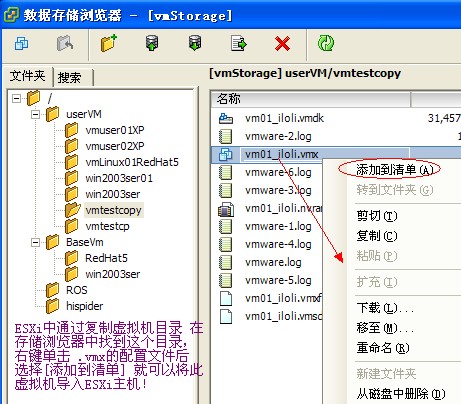
启动时提示需要创建新的identifier(即选择 “复制过它”)
2. 错误处理
有的时候启动拷贝的虚拟机后,会发现会与源虚拟机的文件出现冲突,
这种情况是因为虚拟机的.vmx配置文件中的文件路径没有自动更新,依然指向了原来的虚拟机的文件,并且这种情况通常出现在自己手动挂载的硬盘上.
出现这种问题,只要在虚拟机配置界面将出问题的硬盘删除(物理文件保留),然后再重复添加一遍即可.
ESXi主机安装完后第一次重启会自动格式化磁盘的空白区域
安装完ESXi后第一次重启时,ESXi会将连接在它上面的所有磁盘的空白区域(未分区或没有分区表的空间)自动格式化为VMFS格式。如果你的ESXi主机此时是连接到SAN等存储上的话,则很可能把其它所有未分区的磁盘全部格式化为VMFS。为避免这个情况,你可以在第一次安装完ESXi主机后,断开与SAN等存储的连接,再重启,此后ESXi主机再重启则不会主动发生格式化磁盘的情况。此时如果要添加磁盘空间,你可以连接存储后再重启(如果不能热添加的话),然后在管理器中手动添加磁盘空间。
相关文章推荐
- jQuery学习笔记--JqGrid相关操作 方法列表 备忘 重点讲解(超重要) (转载)
- jQuery学习笔记--JqGrid相关操作 方法列表 备忘 重点讲解(超重要) from:jpr1990
- 我的嵌入式学习笔记(2)--scanf使用常见问题及解决方法
- ◆◆◆Angular2学习笔记-问题解决方法
- WPF学习笔记 - ”指定的元素已经是另一个元素的逻辑子元素。请先将其断开连接。“问题的解决方法之一
- iOS学习笔记24—URL传参的问题和解决方法
- jQuery学习笔记--JqGrid相关操作 方法列表 备忘 重点讲解(超重要)
- 学习笔记:Maven构造版本号的方法解决浏览器缓存问题
- 我的嵌入式学习笔记(2)--scanf使用常见问题及解决方法
- jQuery学习笔记--JqGrid相关操作 方法列表 备忘 重点讲解(超重要)
- jQuery学习笔记--JqGrid相关操作 方法列表 备忘
- 利用ajax在index页面自动执行方法并显示相关内容,在执行相关按钮操作(如登录注册)后返回index页面后ajax不执行,无法显示相关内容的问题解决方法之一
- jQuery学习笔记--JqGrid相关操作 方法列表 备忘 重点讲解(超重要)
- OpenSSL与Keytool相关操作(一)安装openssl步骤与问题解决方法Windows7_32版
- linux学习笔记--常见问题解决方法
- jQuery学习笔记--JqGrid相关操作 方法列表 备忘 重点讲解(超重要)
- jQuery学习笔记--JqGrid相关操作 方法列表 备忘 重点讲解(超重要)
- jQuery学习笔记--JqGrid相关操作 方法列表 备忘 重点讲解(超重要) .
- jQuery学习笔记--JqGrid相关操作 方法列表 备忘 重点讲解(超重要)
- jQuery学习笔记--JqGrid相关操作 方法列表 备忘 重点讲解(超重要)
